ইমেল দ্বারা ফটোগুলি প্রেরণ করতে বা সোশ্যাল নেটওয়ার্কে আপনার পৃষ্ঠায় সেগুলি আপলোড করতে, উচ্চ-গতির ইন্টারনেট ব্যবহার করার পরামর্শ দেওয়া হয়। তথ্য নেটওয়ার্কের সাথে এই জাতীয় সংযোগের সাথে, ফটোগুলি, তাদের ভলিউম নির্বিশেষে, বেশ দ্রুত লোড হবে। তবে আপনার যদি স্বল্প ডেটা ট্রান্সফার হারের সাথে ইন্টারনেট সংযোগ থাকে, তবে ফটোগুলি প্রেরণের জন্য আপনাকে অবশ্যই প্রথমে সেগুলি হ্রাস করতে হবে।
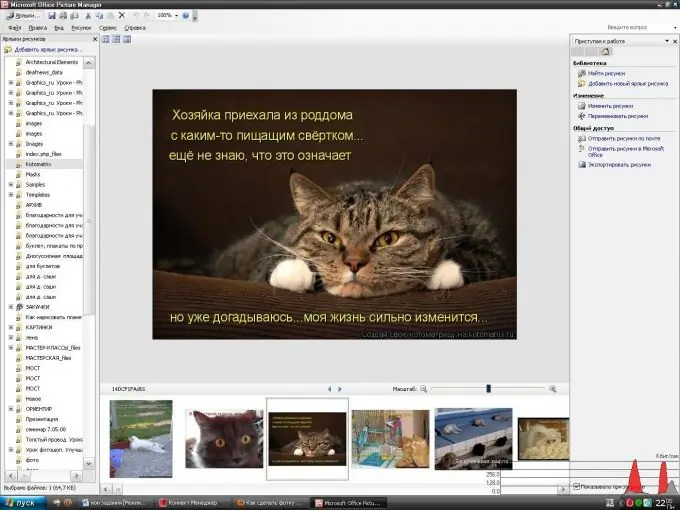
নির্দেশনা
ধাপ 1
আপনি নির্বাচিত ছবির আকার হ্রাস করতে মাইক্রোসফ্ট অফিসের অ্যাপ্লিকেশনগুলির মধ্যে একটি, পিকচার ম্যানেজার ব্যবহার করতে পারেন। আপনি "সমস্ত প্রোগ্রাম" ট্যাবে "স্টার্ট" মেনু দিয়ে এই অ্যাপ্লিকেশনটি খুলতে পারেন। আপনার কম্পিউটারে ইনস্টল হওয়া প্রোগ্রামগুলির খোলা তালিকায় মাইক্রোসফ্ট অফিসের উপরে আপনার মাউসটি ঘোরাবেন, যে প্রসঙ্গ মেনুতে উপস্থিত হবে, মাইক্রোসফ্ট অফিস সরঞ্জাম সরঞ্জাম ফোল্ডারটি নির্বাচন করুন এবং মাইক্রোসফ্ট অফিস পিকচার ম্যানেজারে ক্লিক করুন।
ধাপ ২
ডানদিকে অবস্থিত টাস্ক ফলকের মাধ্যমে খোলা প্রোগ্রামে, শীর্ষ লিঙ্ক "ছবিগুলি অনুসন্ধান করুন" এর মাধ্যমে হ্রাসের জন্য নির্বাচিত ফটোটি সন্ধান করুন। সেখানে আপনার যে ডিস্কটি রয়েছে তা নির্বাচন করতে হবে। এই ডিস্কে সমস্ত ফটোগুলির অনুসন্ধান শেষ করার পরে, স্ক্রিনের বাম দিকে প্রদর্শিত ফোল্ডারগুলির তালিকায় প্রয়োজনীয় ফাইলটি সন্ধান করুন এবং প্রোগ্রামের কেন্দ্রীয় ক্ষেত্রে তার আইকনটিতে ক্লিক করুন। পরবর্তী কাজের সুবিধার জন্য, অনুসন্ধানের পরে, আপনি পাশের সরঞ্জামদণ্ডগুলি "টাস্ক ফলক" এবং "চিত্র শর্টকাটগুলি" বন্ধ করতে পারেন, যা প্রোগ্রাম উইন্ডোর উপরে মেনু বারের "ভিউ" ট্যাবের মাধ্যমে সহজেই পুনরুদ্ধার করা যায়।
ধাপ 3
আপনি এই প্রোগ্রামটিতে প্রয়োজনীয় ফাইলটি প্রথমে ফটো আইকনে ডান ক্লিক করে এবং "ওপেন উইথ" আইটেমের প্রসঙ্গ মেনু থেকে মাইক্রোসফ্ট অফিস পিকচার ম্যানেজার আইকনটি নির্বাচন না করেই খুলতে পারেন।
পদক্ষেপ 4
তারপরে মেনু বারের চিত্র ট্যাব থেকে চিত্রগুলি সংক্ষেপণ নির্বাচন করুন। এই আইটেমটির টাস্কবারটি ডানদিকে প্রদর্শিত হবে এবং আপনি নথি, ওয়েব পৃষ্ঠাগুলি বা ই-মেল বার্তাগুলির জন্য চিত্র সংক্ষেপণের জন্য প্রস্তাবিত বিকল্পগুলি ব্যবহার করে কেবিতে চিত্রটি কতটা হ্রাস পেয়েছে তা ট্র্যাক করতে পারবেন - সংক্ষেপণের ফলাফল নীচে দৃশ্যমান হবে, এবং একটি উপযুক্ত আকারে থামবে। এর পরে "ওকে" ক্লিক করুন এবং ছবির হ্রাস সংস্করণটি সংরক্ষণ করুন।






